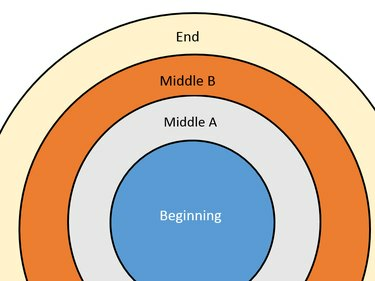
Koristite tekstualne okvire za označavanje prstenova na grafikonu.
Zasluga slike: Snimka zaslona zahvaljujući Microsoftu.
Koncentrični krugovi mogu pomoći čitateljima vizualizirati složene procese i odnose. Koncentrični kružni grafikoni uvijek se čitaju iznutra, radeći prema van. Međutim, kada ga crtate u Wordu, puno je lakše raditi ako ga crtate izvana i radite prema unutra kako biste osigurali da su svi krugovi vidljivi -- to je zato što je svaki krug koji dodate grafikonu postavljen za sebe sloj na vrhu krugove koje si nacrtao prije njega.
Korak 1
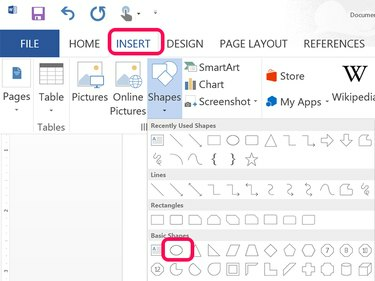
Koristite Ovalni oblik za crtanje krugova.
Zasluga slike: Snimka zaslona zahvaljujući Microsoftu.
Kliknite na Umetnuti karticu i kliknite Oblici. Na padajućem izborniku kliknite na ovalan. Povucite pokazivač preko stranice dok držite pritisnutu Shift ključ za crtanje velikog kruga. Ovo će biti vanjski krug grafikona, pa ga učinite dovoljno velikim da vaši drugi krugovi stane unutra.
Video dana
Korak 2
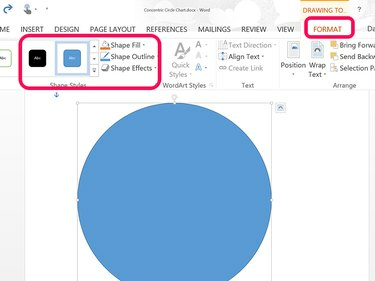
Prilagodite zadanu ispunu i obrub kruga.
Zasluga slike: Snimka zaslona zahvaljujući Microsoftu.
Kliknite Alati za slike Format karticu dok je krug još uvijek odabran. Odaberite stil s vrpce ili upotrijebite Ispuna oblika i Obris oblika mogućnosti prilagođavanja njegovog izgleda.
Korak 3
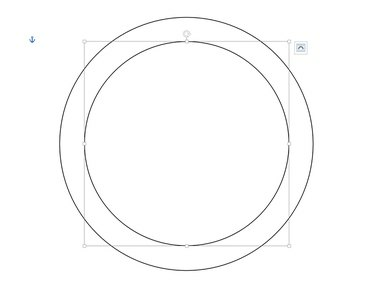
Nacrtajte dodatne krugove unutar velikog kruga.
Zasluga slike: Snimka zaslona zahvaljujući Microsoftu.
Nacrtajte novi krug unutar velikog kruga. Alternativno, kopirajte i zalijepite prvi krug pritiskom na Ctrl-C i Ctrl-V a zatim smanjite kopiju povlačenjem kuta. Uvijek držite pritisnutim Shift tipku kada crtate ili mijenjate veličinu kruga kako biste zadržali njegov omjer stranica. Dodajte onoliko krugova koliko vam je potrebno za grafikon, krećući se prema unutra od najvećeg prema najmanjem. Svaki krug može biti bilo koje boje.
4. korak
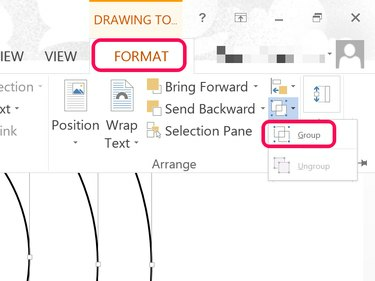
Grupirajte krugove zajedno.
Zasluga slike: Snimka zaslona zahvaljujući Microsoftu.
Grupirajte krugove tako da po potrebi možete premjestiti ili promijeniti veličinu grafikona. Da biste odabrali krugove, prvo kliknite vanjski krug, a zatim svaki krug prema sredini. Nakon što su svi odabrani, kliknite Alati za slike' Format izborniku, kliknite na Skupina ikona i odaberite Skupina s padajućeg izbornika.
Korak 5

Umetnite tekstni okvir koji će služiti kao oznaka za svaki dio grafikona.
Zasluga slike: Snimka zaslona zahvaljujući Microsoftu.
Dodajte oznake grafikonu pomoću tekstualnih okvira. Kliknite na Umetnuti karticu, odaberite Okvir za tekst ikonu na vrpci, a zatim odaberite Jednostavan tekstni okvir. Povucite pokazivač na dokument i upišite oznaku.
Korak 6
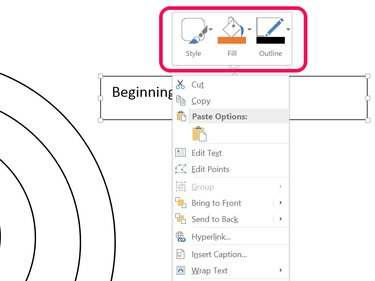
Desnom tipkom miša kliknite tekstni okvir da promijenite njegovu ispunu i obrub.
Zasluga slike: Snimka zaslona zahvaljujući Microsoftu.
Desnom tipkom miša kliknite tekstni okvir i odaberite stil ili upotrijebite Napunite i Obris opcije. Po potrebi promijenite stil fonta i veličinu fonta.
Korak 7
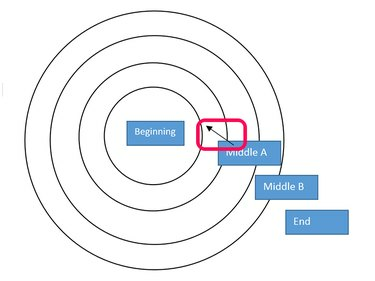
Nacrtajte strelice da usmjerite oznake na svaki prsten na grafikonu.
Zasluga slike: Snimka zaslona zahvaljujući Microsoftu.
Stavite naljepnice izvan krugova ako su prevelike za prstenove. Odaberite liniju ili strelicu iz Oblici opciju na kartici Umetanje i povucite je s naljepnice u prsten koji opisuje. Kako biste osigurali da se strelice ne preklapaju s oznakama, upotrijebite Pošalji unatrag opcija pod alatima za slike' Format karticu za pomicanje svake strelice ispod oznaka.
Korak 8
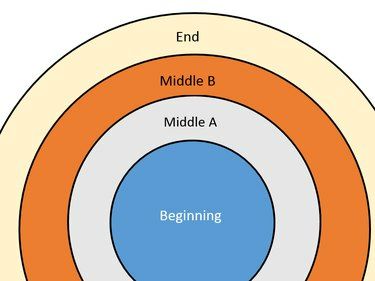
Male naljepnice mogu stati unutar prstenova grafikona.
Zasluga slike: Snimka zaslona zahvaljujući Microsoftu.
Postavite naljepnice unutar svakog prstena ako odgovaraju. Promijenite obrub okvira za tekst i boju ispune kako bi odgovarali boji koja se koristi unutar prstena. Ako je prsten tamne boje, upotrijebite svijetli font u tekstualnom okviru.
Korak 9
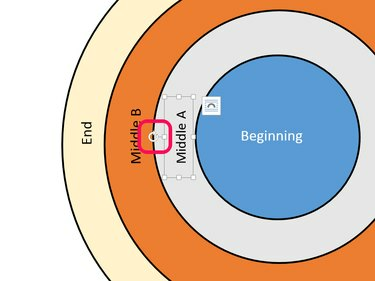
Povucite ručicu Rotate na tekstualni okvir da biste ga okrenuli za 90 stupnjeva.
Zasluga slike: Snimka zaslona zahvaljujući Microsoftu.
Rotirajte oznake ako ih želite staviti sa strane grafikona. Kada odaberete oznaku, na vrhu se pojavljuje zakrivljena strelica. Povucite ovu strelicu da biste zakrenuli tekstni okvir, a zatim povucite tekstni okvir na mjesto na kojem želite da se pojavi.


